Cum se creează un formular de înregistrare cu plăți PayPal în WordPress
Publicat: 2021-11-01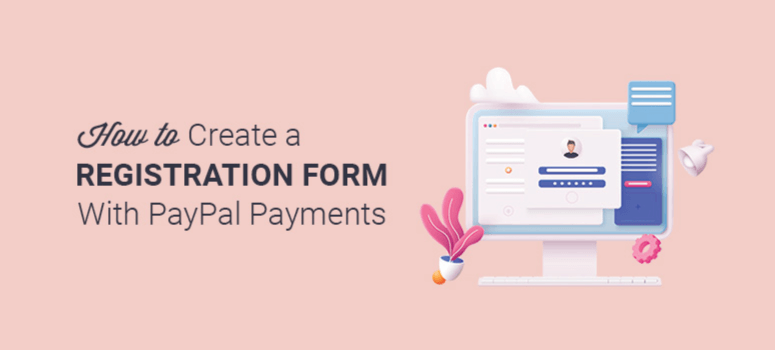
Doriți să creați un formular de înregistrare cu plăți PayPal?
PayPal le permite utilizatorilor să aleagă cu ușurință modul de plată preferat în timp ce primiți suma în contul dvs. bancar conectat. Este cea mai simplă formă de a accepta bani online și vine cu o configurație minimă.
În acest articol, vă vom arăta cum să creați rapid un formular de înregistrare cu plăți PayPal în WordPress.
De ce să alegeți un formular de înregistrare PayPal?
PayPal este una dintre cele mai populare aplicații de plată online și vă permite să acceptați plăți din întreaga lume. Puteți configura un cont personal sau de afaceri în funcție de nevoile dvs.
Odată ce adăugați PayPal pe site-ul dvs. WordPress, vizitatorii dvs. se pot înregistra pentru evenimente online, seminarii web, abonamente și multe altele. Aceștia pot alege să își efectueze plata utilizând PayPal, carduri de credit sau de debit și orice alt gateway de plată regional disponibil.
Cea mai bună parte este că un formular de înregistrare PayPal vă permite să colectați plăți fără a configura un magazin de comerț electronic. Vine cu o configurare simplă și este, de asemenea, ușor de gestionat.
Acestea fiind spuse, vă vom arăta cât de ușor este să creați un formular de înregistrare PayPal pe site-ul dvs. WordPress.
Crearea unui formular de înregistrare cu PayPal Payments
Pentru a crea formularul de înregistrare PayPal, va trebui să creați un cont la PayPal. După ce ați făcut asta, puteți crea formularul de înregistrare pe WordPress.
Generatorul de formulare numărul 1 pentru WordPress este WPForms. Are toate funcțiile de care aveți nevoie, inclusiv integrările PayPal, astfel încât să vă puteți face formularul de înregistrare cu ușurință.
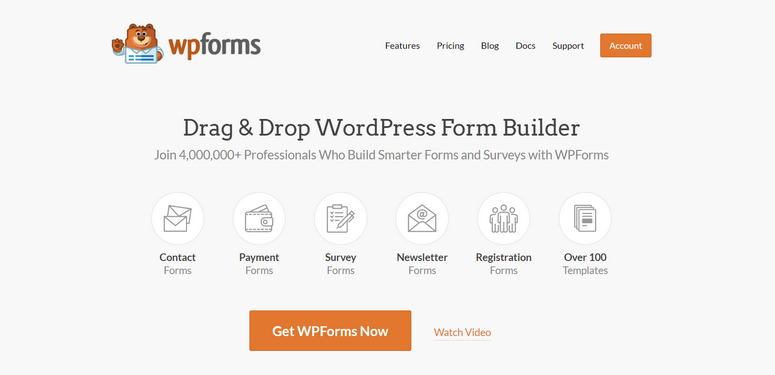
WPForms are un generator de formulare prin glisare și plasare și șabloane prefabricate. Tot ce trebuie să faceți este să alegeți șablonul potrivit, să faceți câteva modificări și să sincronizați formularul cu contul dvs. PayPal.
De la început până la sfârșit, puteți fi finalizat în mai puțin de 5 minute! Deci, WPForms este unul dintre cele mai bune plugin-uri de plată pentru site-urile WordPress.
Cu WPForms, vă veți bucura de:
- Addon PayPal: un supliment încorporat care vă permite să vă conectați contul PayPal cu WordPress pentru a încasa plăți online.
- Zero Coding: Creați un formular de înregistrare complet funcțional cu plăți PayPal fără a scrie niciun cod.
- Șabloane receptive: sute de șabloane gata făcute pentru a lansa rapid un formular de site. Toate șabloanele sunt adaptate pentru dispozitive mobile și arată grozav pe orice dimensiune de ecran sau dispozitiv.
- Înregistrări de plată: vizualizați toate intrările din formularul de înscriere cu înregistrările plăților în tabloul de bord WordPress.
- Protecție și securitate împotriva spamului: protecție încorporată împotriva spamului și integrare CAPTCHA. Acesta blochează automat trimiterile de formulare de fraudă.
După ce creați formularul, WPForms facilitează adăugarea acestuia oriunde pe site-ul dvs. cu doar un clic. Pe măsură ce utilizatorii încep să se înregistreze, plățile ajung direct în contul dvs. PayPal. Nu este ușor?
Pentru mai multe detalii, vă recomandăm să consultați recenzia noastră completă WPForms.
Acum, să ne uităm la procesul pas cu pas pentru a crea un formular de înregistrare cu plăți PayPal în WordPress.
Pasul 1. Instalați și activați pluginul WPForms
Primul lucru pe care trebuie să-l faceți este să vă creați un cont WPForms.
WPForms are o versiune gratuită a pluginului. Cu toate acestea, va trebui să vă înscrieți pentru WPForms Pro sau un plan superior pentru a accesa suplimentul PayPal.
Când vă înregistrați, veți primi un plugin de instalat și activat pe site-ul dvs.
Nu sunteți sigur cum să încărcați pluginul pe WordPress? Nu vă faceți griji, urmați ghidul nostru despre cum să instalați un plugin WordPress.
După activare, trebuie să accesați pagina WPForms » Setări din zona dvs. de administrare WordPress pentru a introduce cheia de licență.
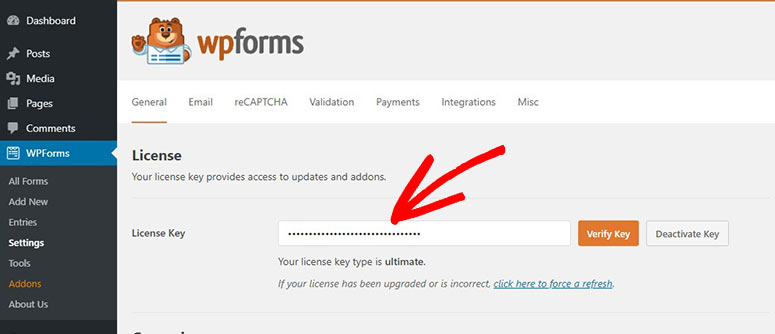
Puteți găsi cheia de licență în secțiunea Descărcări a contului dvs. WPForms.
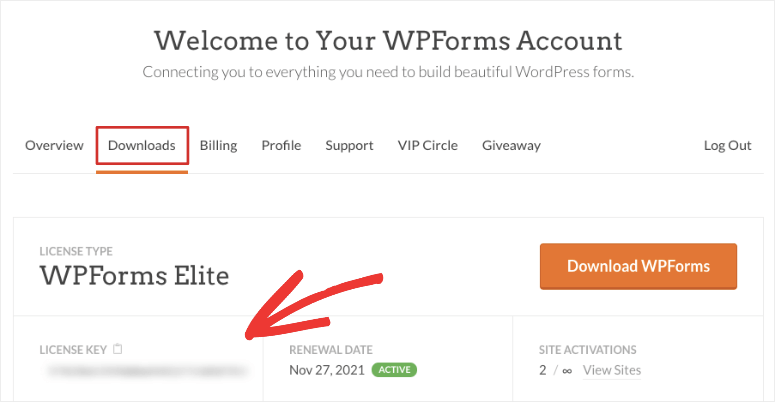
După ce adăugați cheia de licență, faceți clic pe butonul Verificare cheie și veți vedea un mesaj de succes.
WPForms este acum activ pe site-ul dvs. și puteți trece la pasul următor.
Pasul 2. Instalați și activați suplimentul PayPal
Pentru a crea un formular de înregistrare cu plăți PayPal, va trebui să integrați WPForms cu PayPal.
Din fericire, există un supliment PayPal pe care trebuie pur și simplu să-l activați, iar WPForms se va ocupa de restul pentru dvs.
Mergeți la pagina WPForms » Addons din zona dvs. de administrare WordPress și căutați suplimentul PayPal.
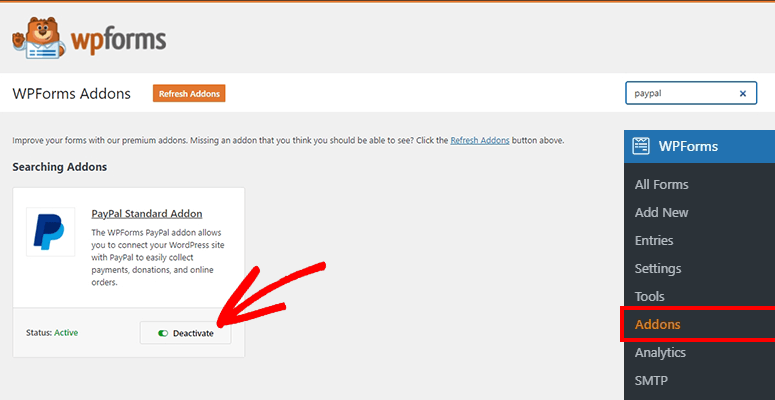
Instalați și activați suplimentul standard PayPal pentru a integra complet sistemul de plată PayPal pe site-ul dvs. WordPress.
Acum puteți continua și creați formularul de înregistrare cu plăți PayPal în WordPress.
Pasul 3. Creați un formular de înregistrare cu plăți PayPal
Accesați WPForms » Adăugați o pagină nouă din tabloul de bord WordPress.
Începeți prin a introduce un nume pentru noul formular de înregistrare. Puteți modifica sau actualiza numele formularului mai târziu, după cum aveți nevoie. Rețineți că acest nume nu apare pe front-end pentru utilizatori, este doar pentru uz intern.
Sub numele formularului, puteți selecta un șablon de formular pentru a lansa rapid formularul de înregistrare. WPForms oferă șabloane de formulare încorporate pentru:
- Formular simplu de contact
- Formular de donație
- Solicitați un formular de cotație
- Formular de facturare/comandă
- Formular de sugestie
- Formular de sondaj
- Și altele…
Există o bară de căutare în meniul din stânga unde puteți filtra șabloanele pentru a găsi mai rapid ceea ce căutați. Dacă căutați „înregistrare”, veți găsi toate șabloanele de formular de înregistrare. Pentru acest tutorial, vom folosi șablonul Formular de înregistrare la conferință . Acest șablon vine cu toate câmpurile de care avem nevoie pentru a crea un formular de înregistrare cu opțiunea de plată PayPal.
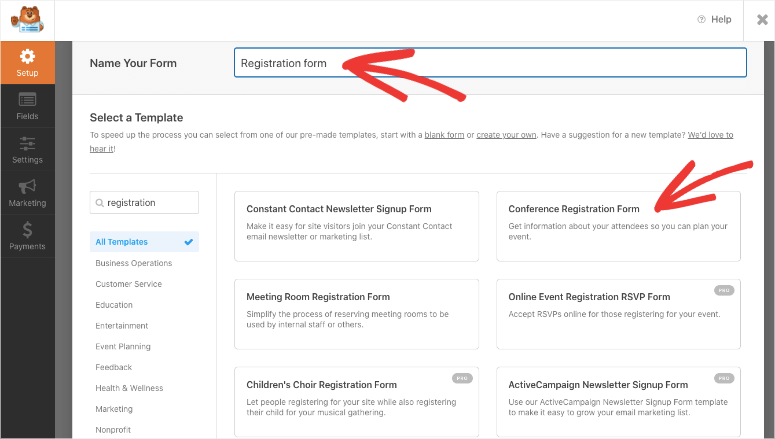
Trebuie să plasați mouse-ul peste șablon și să faceți clic pe butonul Utilizați șablon .
În continuare, veți vedea generatorul de formulare de tragere și plasare WPForms. Aceasta include o previzualizare a formularului în partea dreaptă și câmpuri de formular personalizate în partea stângă a ecranului.
Șablonul de formular vine cu câmpurile obligatorii pentru ca utilizatorii să se înregistreze și să plătească taxa. De asemenea, puteți adăuga câmpuri personalizate trăgându-le și plasându-le din meniul din stânga în șablonul de formular din dreapta.
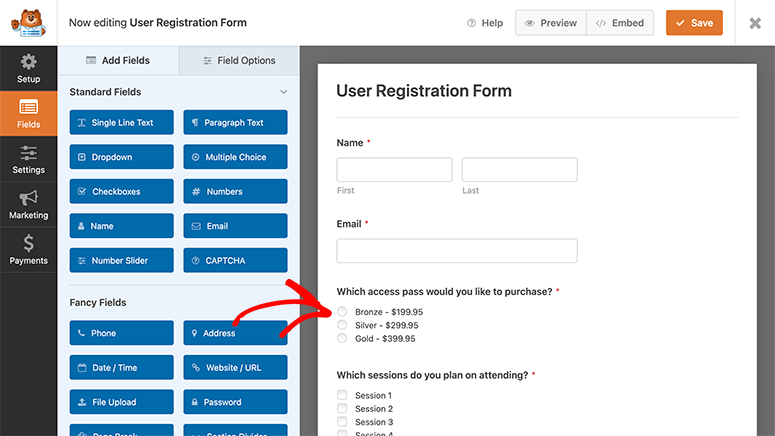
WPForms oferă câmpuri personalizate care includ:
- CAPTCHA
- Imagine
- Fișier încărcat
- Meniu/căsuțe de selectare
- Text cu o singură linie/Text paragraf
Puteți chiar să adăugați o listă de articole cu prețul produselor, câmpuri pentru adresa de expediere și detalii de contact și multe altele.
Dacă doriți să personalizați un câmp, puteți face clic pe el, iar opțiunile de câmp vor apărea în partea stângă a ecranului.
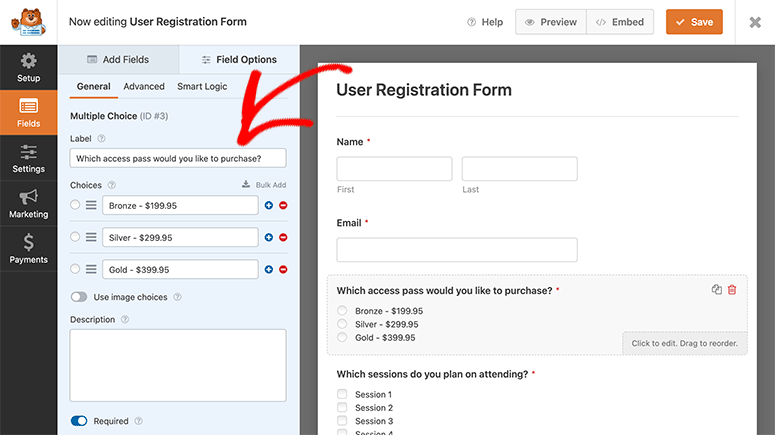
Pentru fiecare câmp, opțiunile de personalizare vor fi diferite, dar sunt la fel de ușor de utilizat.
În acest caz, am dat clic pe câmpul permis de acces. Puteți vedea că vă permite să personalizați eticheta, să adăugați sau să personalizați opțiuni, să activați afișarea imaginilor pentru articole, să adăugați o descriere și multe altele.
După ce ați făcut modificări în formularul de înregistrare, faceți clic pe butonul Salvare din colțul din dreapta sus al ecranului.
Pasul 4. Configurați notificările prin e-mail pentru formularul dvs. de înregistrare
WPForms are setări implicite de notificare pentru a vă informa pe dvs. și echipa dvs. despre noile trimiteri de formulare. În acest caz, veți primi o alertă când un utilizator nou se înregistrează la conferința dvs. și efectuează plata.
Puteți personaliza aceste notificări, puteți adăuga reguli de notificare și multe altele. De asemenea, puteți crea notificări personalizate prin e-mail care vor fi trimise automat clienților dvs.
1. Notificări prin e-mail pentru tine și echipa ta
Începeți prin a vizita fila Setări » Notificări din panoul din stânga din constructorul WPForms.

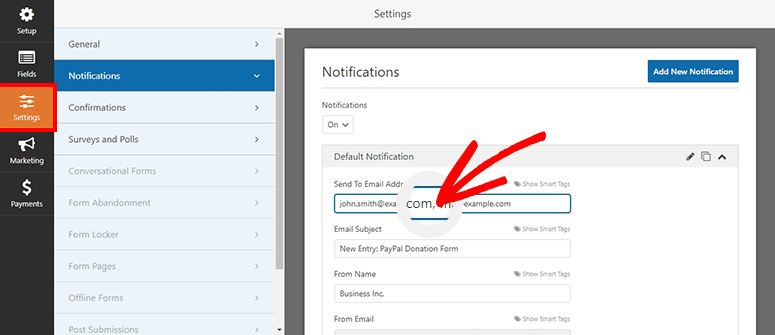
Există deja o notificare implicită de administrator configurată.
În câmpul Adresă de e-mail trimisă , puteți introduce adresele de e-mail ale dvs. și ale membrilor echipei, separate prin virgule.
De asemenea, puteți personaliza linia de subiect a e-mailului, din nume, din e-mail și puteți adăuga un mesaj personalizat. Nu uitați să salvați modificările când ați terminat.
2. Notificări prin e-mail pentru clienți
Când clienții și participanții trimit formularul, le puteți trimite un e-mail de confirmare a plății. De asemenea, puteți livra bilete, produse descărcabile și orice alte informații de care au nevoie după ce s-au înregistrat cu succes.
Pentru a trimite notificări automate prin e-mail clienților dvs., va trebui să creați o notificare separată. Faceți clic pe butonul Adăugați o nouă notificare pentru a continua.
Acum puteți face clic pe opțiunea Afișare etichete inteligente și puteți selecta E- mail în câmpurile disponibile.
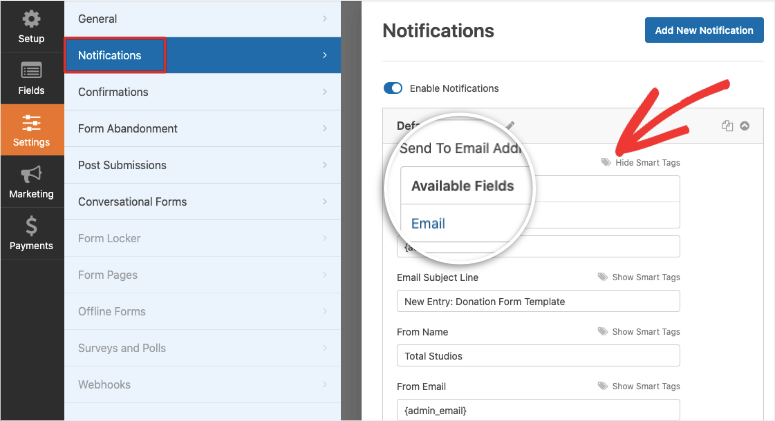
Această opțiune va detecta adresa de e-mail pe care utilizatorul a introdus-o în formularul de înregistrare.
Dacă doriți să permiteți utilizatorilor să răspundă la e-mailul dvs. cu orice întrebări sau urmăriri, puteți adăuga o adresă de e-mail „Răspuns la”.
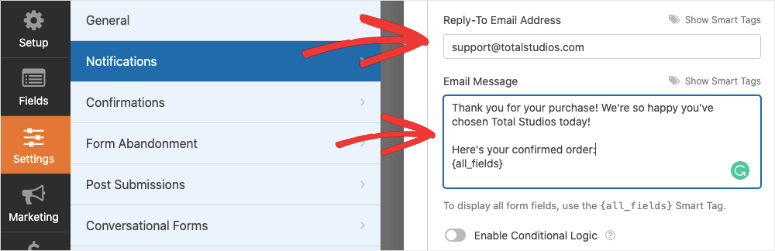
În cele din urmă, puteți adăuga și un mesaj personalizat prin care îi mulțumim utilizatorului pentru înregistrare.
O caracteristică remarcabilă în notificările WPForms este logica condiționată. Acest lucru vă permite să declanșați e-mailuri numai atunci când sunt îndeplinite anumite condiții. Deci, de exemplu, puteți trimite diferite e-mailuri abonaților care s-au înregistrat pentru planul aur, planul argint și planul bronz.
Această funcție este utilă dacă găzduiți mai multe evenimente sau aveți opțiuni diferite oferite în formular. Ei vor primi un mesaj care este relevant pentru ceea ce s-au înscris.
Pentru mai multe despre aceasta, consultați Cum să configurați notificările și confirmările formularului potrivit.
După editarea setărilor de notificare, trebuie să faceți clic pe butonul Salvare pentru a stoca modificările.
Pasul 5. Personalizați setările de confirmare
Pe lângă confirmarea prin e-mail, WPForms vă permite, de asemenea, să afișați un mesaj de confirmare sau de mulțumire pe site-ul dvs.
Primiți 3 tipuri de confirmări pentru utilizatori la trimiterea formularului:
- Mesaj: O opțiune de bază de confirmare care vă permite să afișați un mesaj personalizat utilizatorilor la trimiterea formularului de înregistrare.
- Afișați pagina: redirecționați utilizatorii către o pagină personalizată de mulțumire sau o nouă adresă URL pentru a continua să explorați mai multe pagini de pe site-ul dvs.
- Accesați URL (redirecționare): adăugați o anumită adresă URL pentru ca clienții să viziteze un alt site web la trimiterea formularului.
Pentru setările de confirmare, trebuie să accesați fila Setări » Confirmare și să selectați o opțiune din meniul Tip de confirmare .
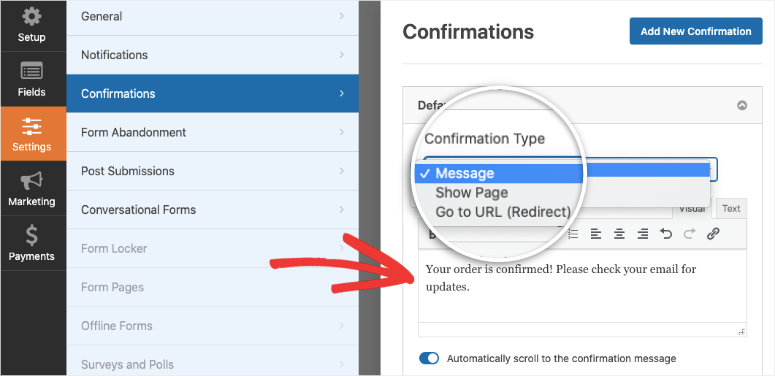
Dacă selectați „Mesaj” ca tip de confirmare, puteți scrie un mesaj personalizat. Nu uitați să faceți clic pe butonul Salvare .
În cazul în care alegeți să afișați o pagină sau o adresă URL, trebuie să introduceți linkul și să salvați modificările.
Pasul 6. Integrați PayPal cu formularul dvs. de înregistrare
La începutul acestui ghid, am instalat și activat deja addonul PayPal. Acum, puteți merge mai departe și vizitați fila Plăți » Standard PayPal din generatorul de formulare WPForms.
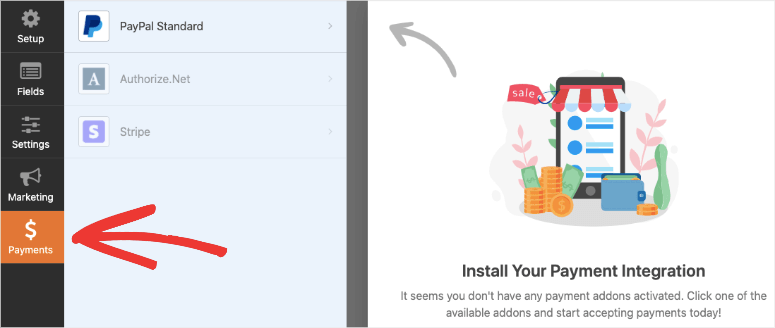
În primul rând, trebuie să bifați opțiunea Enable PayPal Standard Payments . Acesta va afișa câmpurile de informații PayPal de mai jos.
Trebuie să introduceți detaliile contului dvs. personal sau de afaceri PayPal, inclusiv adresa de e-mail, tipul de plată, modul de plată și multe altele.
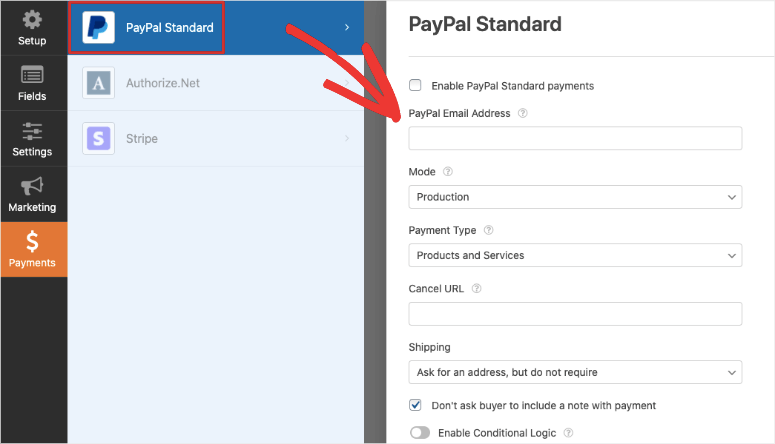
Vă recomandăm să verificați cu atenție toate detaliile legate de plățile PayPal și să faceți clic pe butonul Salvare pentru a continua.
Pasul 7. Afișați formularul de înregistrare cu plăți PayPal în WordPress
Acum că formularul de înregistrare este gata, puteți continua și afișa formularul pe site-ul dvs. WordPress.
Cu WPForms, este simplu pentru oricine să adauge și să afișeze un formular în WordPress. Puteți adăuga formularul de înregistrare în paginile, postările, bara laterală și alte zone pregătite pentru widget-uri.
Dacă doriți să adăugați formularul într-o pagină sau postare, adăugați un bloc nou în editorul de blocuri WordPress și căutați WPForms .
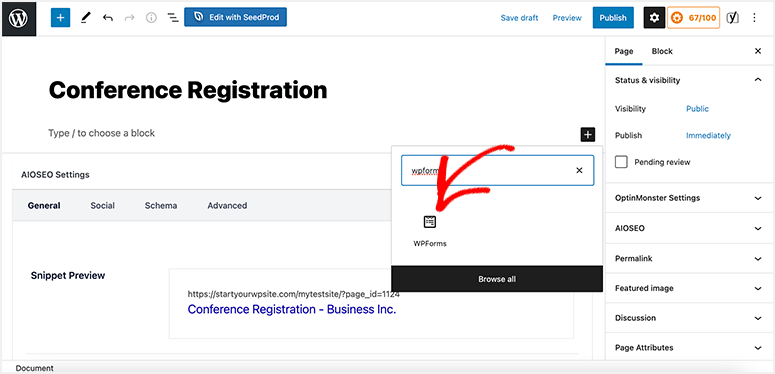
Faceți clic pe blocul personalizat WPForms pentru a-l adăuga la postarea dvs. și utilizați meniul drop-down pentru a selecta formularul de înregistrare.
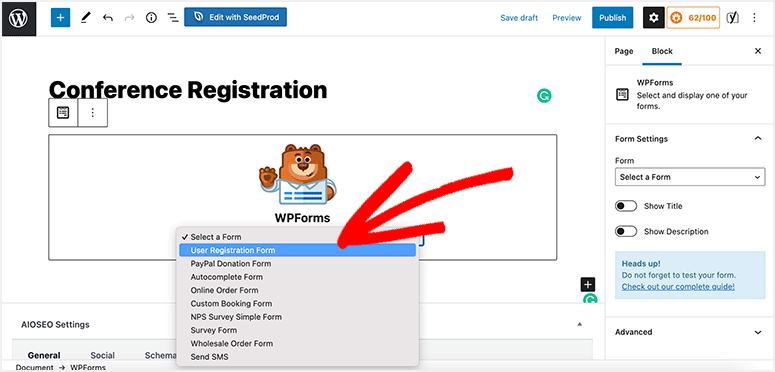
Aceasta va afișa o previzualizare a formularului dvs. în editorul WordPress. Acum, trebuie să faceți clic pe butonul Publicare sau Actualizare .
Dacă încă utilizați editorul clasic , veți găsi un buton Adăugați formular care vă permite să vă selectați formularul.
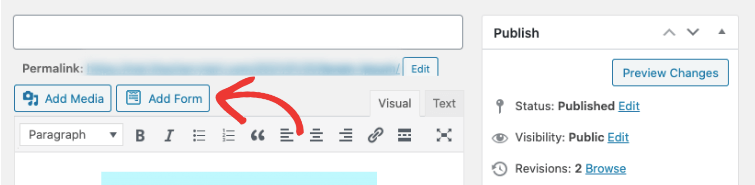
Dacă doriți să adăugați formularul de înregistrare într-o zonă pregătită pentru widget-uri, trebuie să vizitați pagina Aspect » Widgeturi . Găsiți widgetul WPForms și trageți și plasați-l în bara laterală, subsol sau în orice altă zonă de widget.
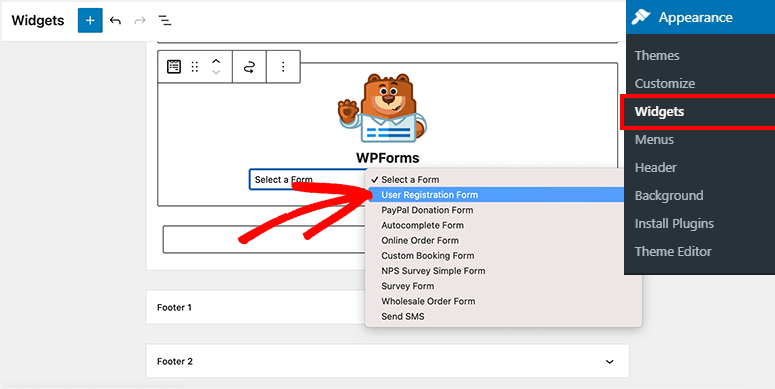
Pentru personalizare ulterioară, puteți adăuga un titlu widget-ului de formular și puteți selecta formularul de înregistrare din meniul drop-down.
Acum ați creat și adăugat cu succes un formular de înregistrare cu plăți PayPal pe site-ul dvs. WordPress. Odată ce utilizatorii încep să se înregistreze, WPForms va colecta intrarea și informațiile despre utilizator. Puteți accesa acest lucru în panoul de administrare WordPress din pagina WPForms » Intrări. Puteți selecta formularul și vizualiza intrările împreună cu grafice și statistici.
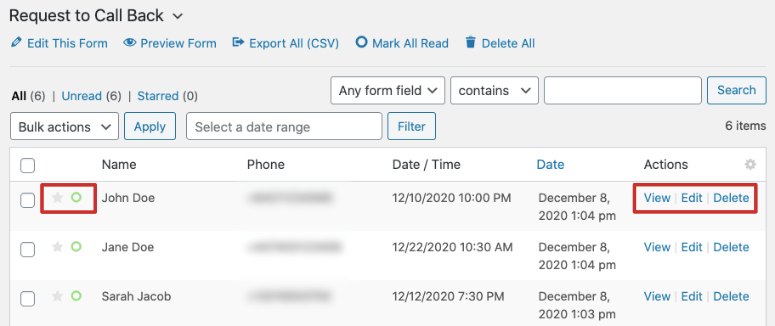
WPForms este, fără îndoială, cel mai bun dintre pluginurile pentru generatorul de formulare WordPress. Puteți continua să utilizați pluginul pentru a crea mai multe formulare pentru site-ul dvs., cum ar fi un formular de contact sau un formular de solicitare de apel invers, astfel încât clienții potențiali să poată lua legătura cu dvs. pentru a afla mai multe despre produsul sau cauza dvs. Acest lucru vă va ajuta să depășiți obiecțiile și să creșteți înregistrările, vânzările și conversiile.
Asta e tot ce avem deocamdată. Sperăm că acest tutorial v-a ajutat să învățați cum să creați un formular PayPal personalizat pentru site-urile WordPress.
Dacă doriți să maximizați înscrierile și să creșteți vânzările, veți dori să încercați OptinMonster. Este cel mai bun instrument de optimizare a conversiilor de pe piață.
OptinMonster este ușor de utilizat și vă permite să vă vizați clienții la momentul și locul potrivit pe site-ul dvs. web. Puteți declanșa ferestre pop-up atunci când un utilizator părăsește site-ul dvs., derulează, este inactiv și multe altele. Puteți chiar să apară ferestre pop-up promoționale atunci când fac clic pe un buton, link sau imagine de pe site-ul dvs.
Posibilitățile sunt nesfârșite cu OptinMonster!
Urmați acest ghid pentru a crea o fereastră pop-up la clic pentru formularul dvs.: Cum să deschideți o casetă pop-up WordPress Lightbox la clic.
Pentru următorii pași, veți dori să consultați aceste resurse pentru a crește în continuare înregistrările utilizatorilor pentru conferința sau evenimentele dvs.:
- 9 cele mai bune pluginuri pentru evenimente WordPress
- 11 cele mai bune pluginuri de conectare și înregistrare a utilizatorilor pentru WordPress
- Cum să vinzi pe WordPress cu PayPal (pas cu pas)
Aceste articole sunt pline de instrumente și software pentru a vă ajuta să generați mai multe înregistrări și să vă dezvoltați afacerea online.
